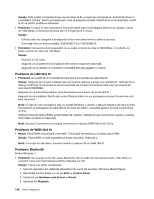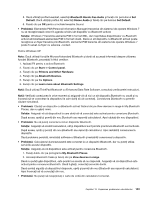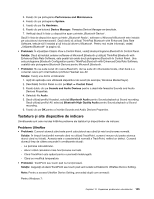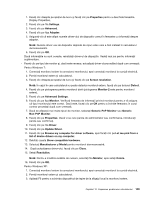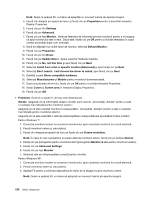Lenovo ThinkPad Edge E420 (Romanian) User Guide - Page 166
Afişaj şi dispozitive multimedia, Probleme cu tastatura, Probleme cu ecranul calculatorului
 |
View all Lenovo ThinkPad Edge E420 manuals
Add to My Manuals
Save this manual to your list of manuals |
Page 166 highlights
1. Faceţi clic pe Start, apoi pe Control Panel. 2. Faceţi clic pe Hardware and Sound. 3. Faceţi clic pe Mouse şi apoi pe fila UltraNav. Pentru Windows XP: 1. Faceţi clic pe Start, apoi pe Control Panel. 2. Faceţi clic pe Printers and Other Hardware. 3. Faceţi clic pe Mouse şi apoi pe fila UltraNav. Probleme cu tastatura • Problemă: Una sau mai multe taste de pe tastatură nu funcţionează. Soluţie: Dacă problema persistă, asiguraţi-vă că aţi instalat driver-ul de dispozitiv corect. Pentru Windows 7: 1. Faceţi clic pe Start ➙ Control panel. Modificaţi vizualizarea pentru Control Panel de la Category la Large icons sau Small icons. 2. Faceţi clic pe Keyboard. 3. Selectaţi fila Hardware. În Device Properties, asiguraţi-vă că pentru Device Status se afişează This device is working properly. Pentru Windows XP: 1. Faceţi clic pe Start ➙ Control panel. 2. Faceţi clic pe Printers and Other Hardware şi apoi pe Keyboard. 3. Selectaţi fila Hardware. În Device Properties, asiguraţi-vă că pentru Device Status se afişează This device is working properly. Dacă tastele pe tastatură tot nu funcţionează, apelaţi la service. • Problemă: Atunci când introduceţi o literă apare un număr. Soluţie: Funcţia NumLock este activă. Pentru a dezactiva, apăsaţi Shift+ScrLk sau NmLk. • Problemă: Una sau mai multe taste de pe blocul de taste numerice extern nu funcţionează. Soluţie: Asiguraţi-vă că blocul de taste numerice extern este conectat corect la calculator. Afişaj şi dispozitive multimedia Această secţiune include cele mai des întâlnite probleme cu afişajul şi dispozitivele multimedia, cum ar fi ecranul calculatorului, monitorul extern şi unitatea optică. Verificaţi aceste subiecte pentru a afla mai multe informaţii. Probleme cu ecranul calculatorului • Problemă: Ecranul monitorului nu conţine nimic. Soluţie: Faceţi una dintre următoarele: - Apăsaţi F6 pentru a afişa imaginea. - Dacă folosiţi adaptorul de c.a. sau folosiţi bateria şi Power Manager Battery Gauge indică faptul că bateria nu este epuizată, apăsaţi F8 pentru a face ecranul mai strălucitor. - În cazul în care calculatorul este în modul adormire (veghe), apăsaţi Fn pentru a reveni din modul adormire (veghe). - Dacă problema persistă, urmaţi Soluţia de la problema de mai jos. 146 Ghidul utilizatorului